Inhaltsverzeichnis
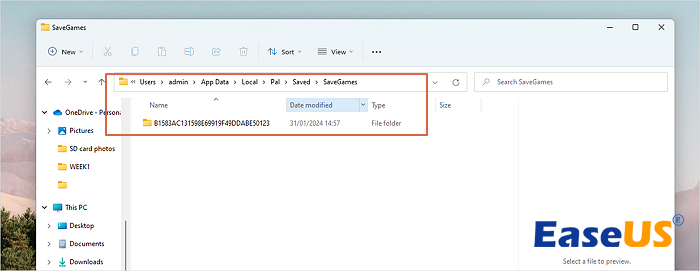
Palworld Speicherdaten verloren? Wie man verlorene Palword-Speicherdaten wiederherstellt:
- 1. Zuerst müssen Sie die Palworld-Cloud-Synchronisierung in Steam deaktivieren.
- 2. Beenden Sie Ihr Spiel und gehen Sie zu Laufwerk C > Benutzer > Benutzername > App-Daten > Lokal > Pal > Gespeicherte> SaveGames.
- 3. Geben Sie den Spielordner ein, der mit der Steam-ID benannt ist, und Sie werden den Sicherungsordner sehen und Dateien daraus kopieren.
- 4. Öffnen Sie den Sicherungsordner erneut, geben Sie den Weltordner ein und fügen Sie die kopierten Dateien ein.
- 5. Starten Sie Palworld in Steam neu, und dein verlorener Spielfortschritt wird wiederhergestellt. >> Zur ausführlichen Anleitung
Wo werden Palworld und die Spieldaten auf dem PC gespeichert?
Immer mehr Spieler haben in den letzten Jahren Gefallen an Open-World-Survival-Spielen gefunden, und Palworld sollte eine gute Wahl sein, die Crafting- und Kampffunktionen enthält. Dieses faszinierende Spiel kann online mit 4-32 Spielern zusammen gespielt werden.
Während du mit deinen Pals die ganze Welt erkundest, kann es passieren, dass du Probleme mit dem Speichern hast, wie z.B. dass die automatischen Palworld-Speicher nicht funktionieren oder plötzlich abstürzen.
Verlorene Daten
byu/sadiqsanad inPalworld
Um den verlorenen Spielstand von Palworld wiederherstellen zu können, ist es wichtig, den Speicherort der Palworld-Datei zu kennen. Wo werden Steam-Spiele gespeichert? Um auf den lokalen Speicherordner auf dem PC zuzugreifen, können Sie diesen Pfad direkt kopieren und einfügen: C:\Benutzer\Benutzername\AppData\Local\Pal\Saved\SaveGames. Wenn Sie wichtige Sicherungsdaten nicht finden können, versuchen Sie, Palworld Spieldateien mit EaseUS Data Recovery Wizard wiederherzustellen. Lesen Sie weiter, um die Wiederherstellungsmethoden zu erfahren!
Wie kann man den verlorenen Spielstand von Palworld wiederherstellen?
Manchmal können die Palworld Spielstände verloren gehen, weil Benutzer oder Windows Defender die Spieldateien versehentlich gelöscht haben. Sie können den Papierkorb überprüfen und Palworld-Spieldateien wiederherstellen, indem Sie zuerst den Papierkorb wiederherstellen, wenn der Palworld-Speicher gelöscht wurde.
Wenn Sie im Papierkorb-Ordner nichts finden, wenn der Palworld-Speicher gelöscht wurde, können Sie mit dem EaseUS Data Recovery Wizard gelöschte Dateien schnell wiederherstellen und die Spieldaten zurückholen.
Mit dieser professionellen und zuverlässigen Dateiwiederherstellungssoftware können Sie ganz einfach gelöschte Palworld-Dateien aus einem geleerten Papierkorb finden und gelöschte Steam-Spiel-Backups wiederherstellen. Diese Software ist auch hilfreich bei der Wiederherstellung der Spielfotos und Videos. Sie können gelöschte Palworld-Screenshots und -Aufnahmen mit einem Klick wiederherstellen.
Installieren Sie jetzt das EaseUS Datenrettungssoftware herunter und stellen Sie die fehlenden Palworld-Speicher wieder her:
Schritt 1. Starten Sie EaseUS Data Recovery Wizard in Windows 11/10/8/7 und wählen Sie den Ort, an dem Sie Daten verloren haben. Klicken Sie dann auf "Scannen".

Schritt 2. Verwenden Sie nach dem Scan den Dateiformatfilter in der linken oder oberen rechten Ecke, um die gewünschten Dateien zu finden. Dann können Sie auf die Schaltfläche "Vorschau" klicken oder auf eine Datei doppelklicken, um eine Vorschau des Inhalts anzuzeigen.

Schritt 3. Klicken Sie auf das Kontrollkästchen neben der Datei und klicken Sie auf "Wiederherstellen", um die verlorenen Daten an einen sicheren Ort zurückzuholen.

Wenn einige Ihrer Spielpartner auch dieses Palworld-Spielfortschrittsverlustproblem oder Palworld nicht speichern, teilen Sie diese Seite mit ihnen und helfen Sie ihnen, das Problem zu lösen.
Verlorene Palworld-Daten aus einem lokalen Backup wiederherstellen
Nachdem du im ersten Teil erfahren hast, wo die Palworld-Spielstände gespeichert sind, kannst du die einfachen Schritte befolgen, um verlorene Steam-Speicherdaten zu reparieren und den verlorenen Spielfortschritt von Palworld aus der lokalen Steam-Sicherung wiederherzustellen.
Schritt 1. Zuerst müssen Sie die Palworld-Cloud-Synchronisierung in Steam deaktivieren. Klicken Sie auf dem Bildschirm der Steam-Bibliothek mit der rechten Maustaste auf "Palworld", wählen Sie "Eigenschaften" > "Updates" und deaktivieren Sie die Synchronisierung mit der Steam-Cloud.
Schritt 2. Beende dein Spiel und gehe nun zu Laufwerk C > Benutzer > Benutzername > App-Daten > Lokal > Pal > Gespeicherte> SaveGames. Sie werden einen Ordner mit einer Zahlenfolge sehen (die Zahl sollte Ihre Steam-ID sein), und das ist der Ordner, der den Spielfortschritt enthält.
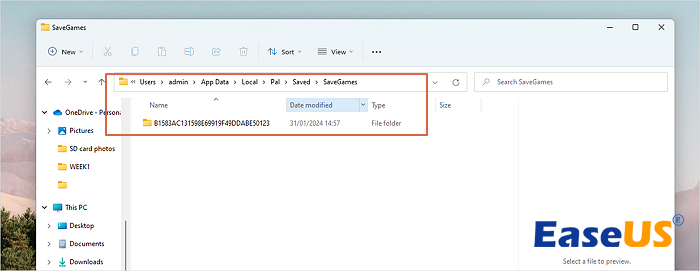
Schritt 3. Geben Sie diesen Spielordner ein, und Sie sehen den Sicherungsordner. In diesem Ordner gibt es einen "lokalen" und einen "Welt"-Ordner. Öffnen Sie den lokalen Ordner und suchen Sie eine Sicherung, die den verlorenen Spielfortschritt enthält. (Das genaue Datum erkennen Sie am Datei-/Ordnernamen.) Gehen Sie in diesen Sicherungsordner und kopieren Sie die Datei "LocalData.sav", gehen Sie dann zurück zum Ordner "Steam ID", fügen Sie sie ein und ersetzen Sie die Datei "LocalData.sav".
Schritt 4. Öffnen Sie den Sicherungsordner erneut und geben Sie den Weltordner ein. Geben Sie den Ordner ein, der der gleichen Zeit entspricht wie der Ordner, den Sie zuvor gewählt haben. Kopiere den Spielerordner, die Dateien Levels.sav und LevelMeta.sav. Gehen Sie schließlich zurück zum Ordner Steam ID, fügen Sie die kopierten Dateien und den Ordner ein und ersetzen Sie sie.
Schritt 5. Starten Sie Palworld in Steam neu, und Ihr verlorener Spielfortschritt wird wiederhergestellt.
Hinweis: Diese Methode zum Ersetzen von Sicherungskopien kann verwendet werden, um Datenverluste bei vielen Spielen zu beheben, z. B. bei Baldur's Gate 3 fehlende Spielstände. Wenn Sie wichtige Palworld Spieldaten auf der Xbox verloren haben, lesen Sie den folgenden Abschnitt zur Wiederherstellung.

Gelöschte oder verlorene gespeicherte Spieldateien auf der Xbox One wiederherstellen
Sind Ihre Xbox One Spielstände verloren gegangen oder plötzlich verschwunden? Xbox Hilfe Lösungen sind hier verfügbar, um Ihnen zu helfen. Mehr lesen >>
Das Fazit
Nach der Wiederherstellung der verlorenen Spieldaten von Palwold ist es notwendig, die Spieldateien regelmäßig zu sichern, oder du kannst die Steam-Cloud-Sicherung aktivieren, um deinen Palworld-Spielfortschritt zu speichern.
Sie finden die Steam Cloud-Synchronisierung in den Steam-Einstellungen > Cloud.

FAQs
Die folgenden Fragen und Antworten können einige zusätzliche Probleme bei der Wiederherstellung von Palworld-Daten lösen:
1. Wo wird Palworld auf dem PC gespeichert?
Sie können die Palworld-Speicherdateien unter folgendem Pfad finden: C:\Benutzer\Benutzername\AppData\Local\Pal\Saved\SaveGames. Kopieren Sie einfach dieses Verzeichnis und fügen Sie es in den Windows-Dateiexplorer ein.
2. Kann ich die verlorenen Spieldaten von Palworld ohne Steam Cloud wiederherstellen?
Ja, Sie können die verlorenen Spielstände von Palworld aus dem lokalen Sicherungsordner wiederherstellen. Wenn der Spielfortschritt aufgrund einer gelöschten Spieldatei verloren gegangen ist, sollte die Wiederherstellung der verlorenen Daten mit EaseUS Data Recovery Wizard hilfreich sein.
3. Speichert Palworld meinen Spielfortschritt automatisch?
Ja, Palworld verfügt über eine automatische Speicherfunktion, die den Spielfortschritt automatisch speichert. In diesem Spiel können Sie den Fortschritt und die Änderungen nicht manuell speichern.
War diese Seite hilfreich?
-
Nach dem Studium der Germanistik ist Mako seit 2013 Teil des EaseUS-Teams und hat sich in den letzten 11 Jahren intensiv mit Software-Themen beschäftigt. Der Schwerpunkt liegt auf Datenrettung, Datenmanagement, Datenträger-Verwaltung und Multimedia-Software. …

20+
Jahre Erfahrung

160+
Länder und Regionen

72 Millionen+
Downloads

4.7 +
Trustpilot Bewertung
TOP 2 in Recovery-Tools
"Easeus Data Recovery Wizard kann die letzte Möglichkeit sein, gelöschte Daten wiederherzustellen und ist dabei sogar kostenlos."

EaseUS Data Recovery Wizard
Leistungsstarke Datenrettungssoftware zur Wiederherstellung von Dateien in fast allen Datenverlustszenarien unter Windows und Mac.
100% Sauber
Top 10 Artikel
-
 Gelöschte Dateien wiederherstellen
Gelöschte Dateien wiederherstellen
-
 USB-Stick wiederherstellen
USB-Stick wiederherstellen
-
 SD-Karte reparieren
SD-Karte reparieren
-
 Papierkorb wiederherstellen
Papierkorb wiederherstellen
-
 Festplatte wiederherstellen
Festplatte wiederherstellen
-
 USB wird nicht erkannt
USB wird nicht erkannt
-
 RAW in NTFS umwandeln
RAW in NTFS umwandeln
-
 Gelöschte Fotos wiederherstellen
Gelöschte Fotos wiederherstellen
-
 Word-Dokument wiederherstellen
Word-Dokument wiederherstellen
-
 Excel-Dokument wiederherstellen
Excel-Dokument wiederherstellen
 May 21,2025
May 21,2025



